Jei esate trokštantis muzikantas, neturintis įrašų kompanijos, tikriausiai svajojate, kad vieną dieną jus atrastų talentų žvalgytojas. Tačiau iki tol albumų kūrimas ir jų įkėlimas į tokią patogią platformą kaip „SoundCloud“ gali būti labai naudingas. Tai leis jūsų muzikai atrodyti labiau organizuotai ir profesionaliai ir padės užfiksuoti norimą ekspoziciją.

Naudokite šį straipsnį kaip vadovą, kad pristatytumėte savo pirmąjį albumą „SoundCloud“, kad pradėtumėte savo, kaip klestinčio muzikanto, karjerą.
Sukurkite albumą „SoundCloud“.
Albumo kūrimas „SoundCloud“ iš tikrųjų nesiskiria nuo grojaraščio kūrimo. Vis dėlto yra kažkas neabejotinai ypatingo kuriant geriausių kūrinių rinkinį ir suplanuojant jų išleidimo datą, kad ištikimiausi prenumeratoriai liktų ant savo vietų.
kaip naudotis „wireshark“ norint gauti ip nesantaiką
Interneto naudojimas
Surinkę „SoundCloud“ albumus savo kompiuteryje ar nešiojamajame kompiuteryje, galite aiškiai matyti, kuriuos takelius turite, kurie yra privatūs ir kuriuos reikia įkelti toliau. Šioje skiltyje bus parodyta, kaip sudaryti albumą nuo nulio, t. y. naudojant kelis takelius, kurių dar neįkėlėte į savo paskyrą.
- Eikite į SoundCloud tinklalapį ir prisijunkite prie savo paskyros.
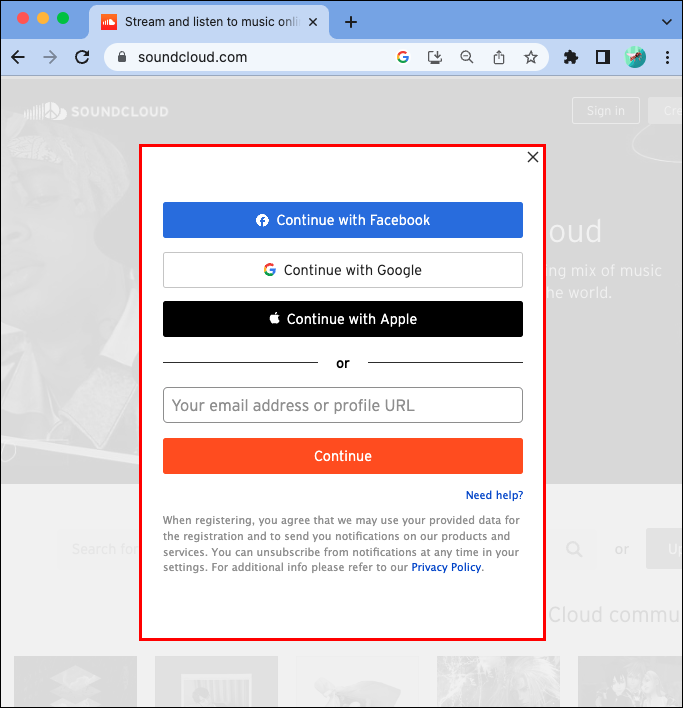
- Eikite į savo SoundCloud profilį bakstelėdami savo piktogramą.
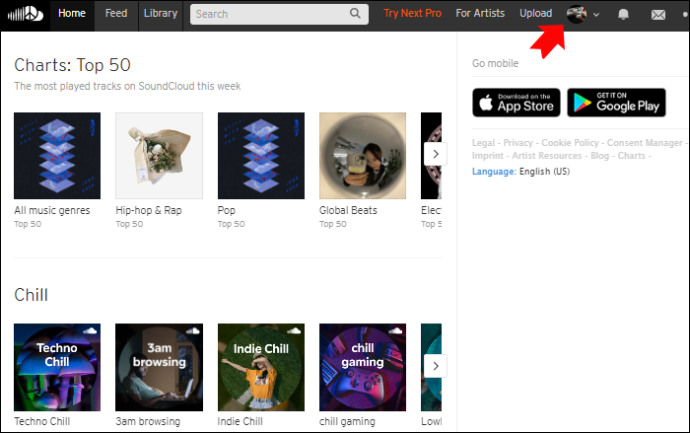
- Spustelėkite „Profilis“.
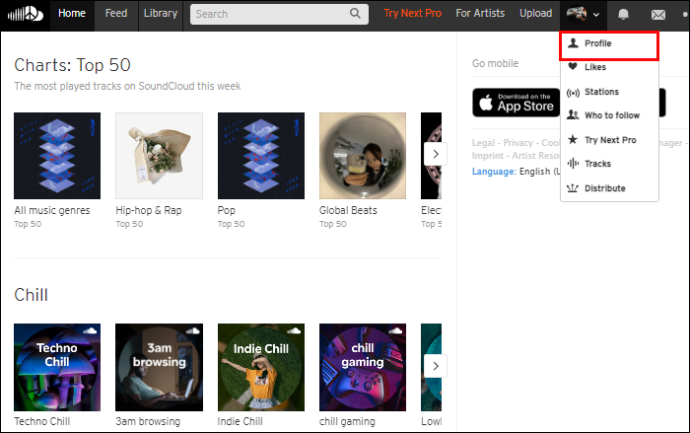
- Perjunkite į skirtuką „Albumai“.
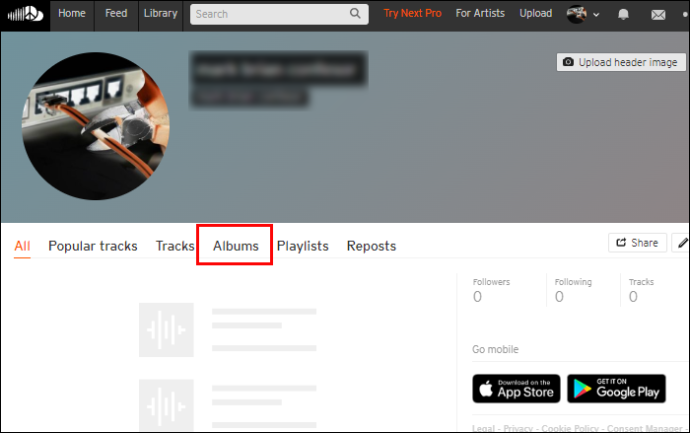
- Bakstelėkite „Įkelti dabar“.
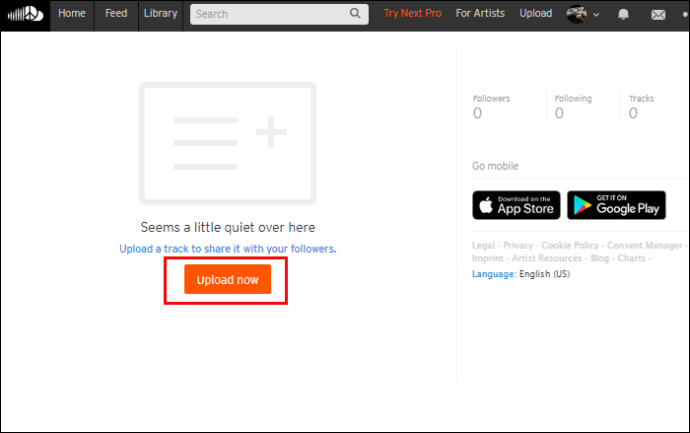
- Nuvilkite norimus įkelti takelius arba spustelėkite „Pasirinkti norimus įkelti failus“.
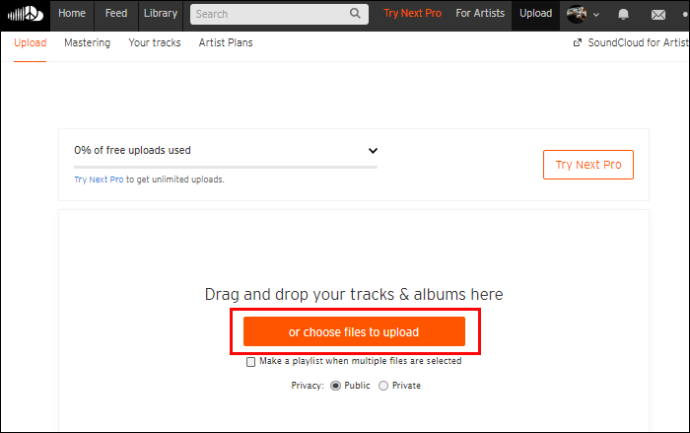
- Pažymėkite langelį „Sukurti grojaraštį, kai pasirenkami keli failai“.
Pastaba: jei jau turite grojaraštį, prie kurio norite pridėti takelių, praleiskite šį veiksmą ir kol kas tiesiog įkelkite failus įprastai.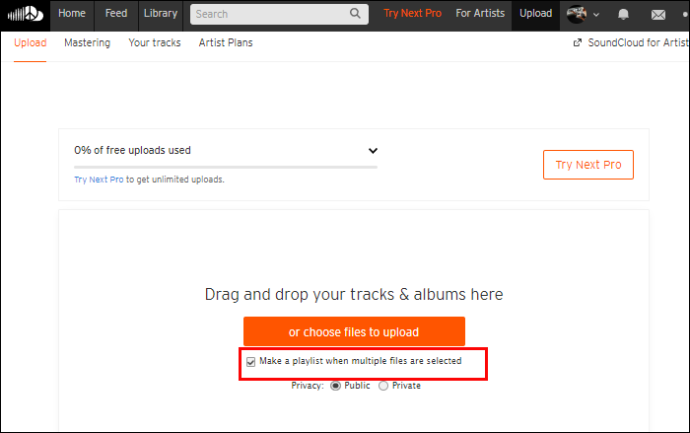
- Pavadinkite albumą užpildydami lauką „Pavadinimas“. Išskleidžiamajame meniu pasirinkite „Albumas“ ir žanrą, tada suplanuokite išleidimo datą. Jei norite, pridėkite žymų ir aprašų ir pažymėkite vieną iš ratų po „Privatumas“ ir pasirinkite, ar norite, kad albumas būtų viešas ar privatus.
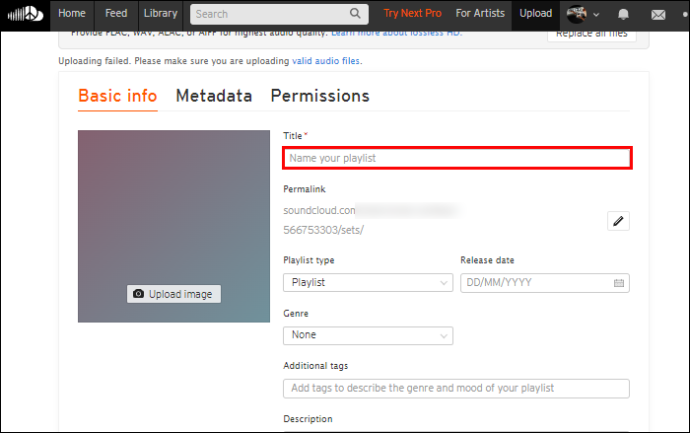
Pastaba: iš pradžių galite laikyti savo albumą ar takelius privačius, o tada atskleisti juos, kai nuspręsite išleisti albumą. Tačiau įsitikinkite, kad ir takeliai, ir visas albumas būtų atskleisti vienu metu, nes albumo privatumas neturi įtakos takelių privatumui.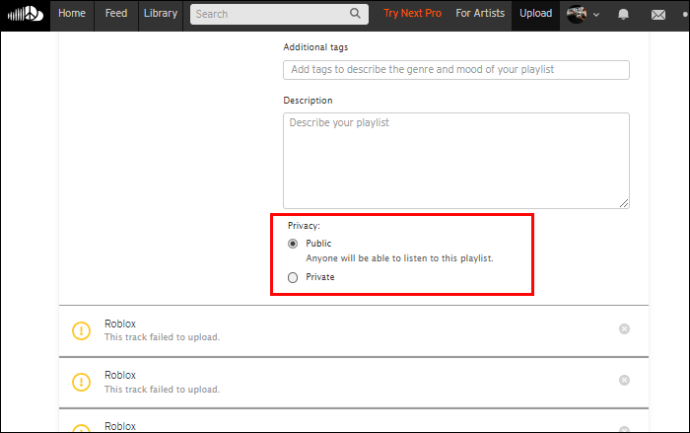
- Jei pasirinkdami praleidote takelį, pridėkite jį spustelėdami „Pridėti daugiau takelių“.
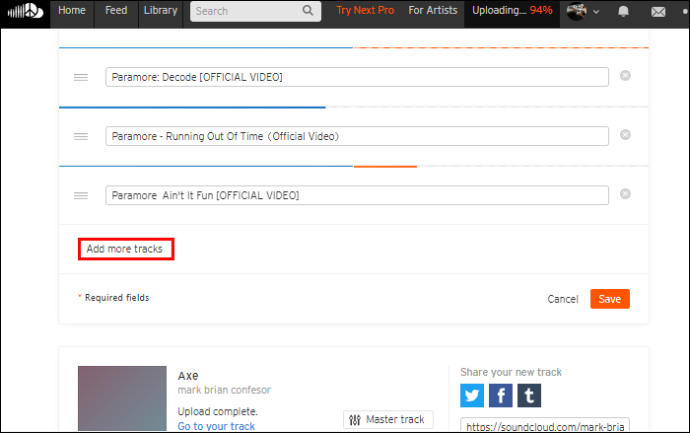
- Skirtuke „Metaduomenys“ pridėkite nuorodą „Pirkti“ ir įrašų etiketę, jei tokią turite.
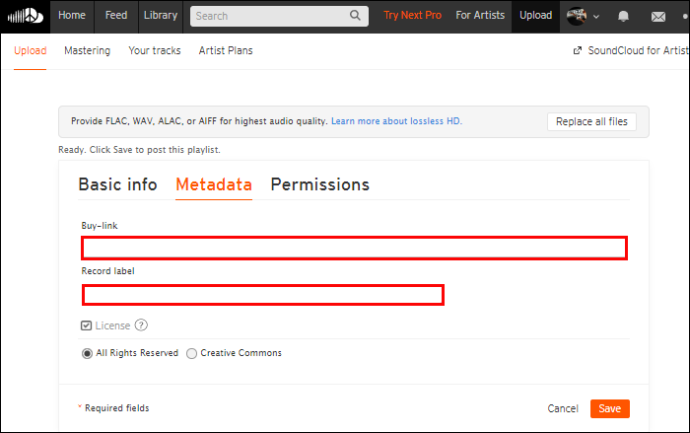
- Skirtuke „Leidimai“ pažymėkite apskritimus šalia parinkčių, kurias norite suteikti klausytojams (atsiuntimai, klausymas neprisijungus ir kt.).
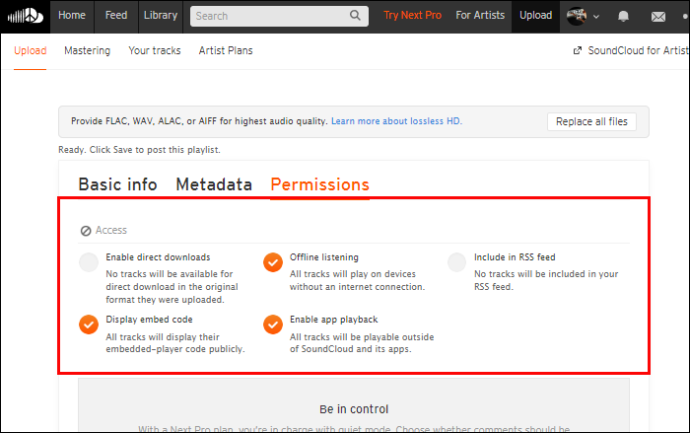
- Bakstelėkite „Išsaugoti“, kad įkeltumėte albumą.
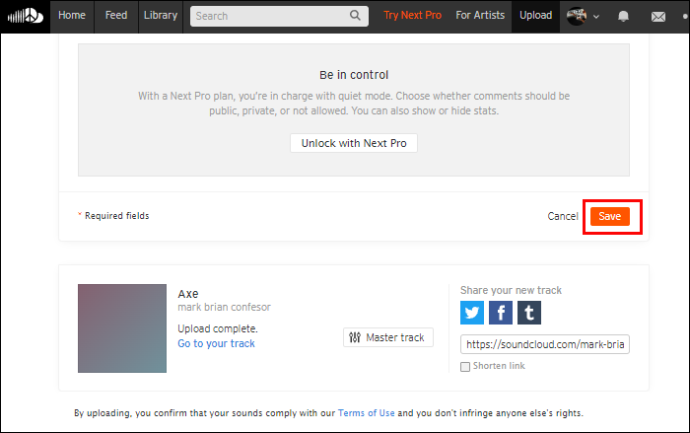
Jei takelius įkėlėte atskirai arba įkėlėte juos anksčiau, galite įtraukti juos į grojaraštį ir redaguoti grojaraštį atlikdami tuos pačius veiksmus, kaip aprašyta aukščiau.
- Eikite į savo profilio prietaisų skydelį ir raskite įkeltus takelius.
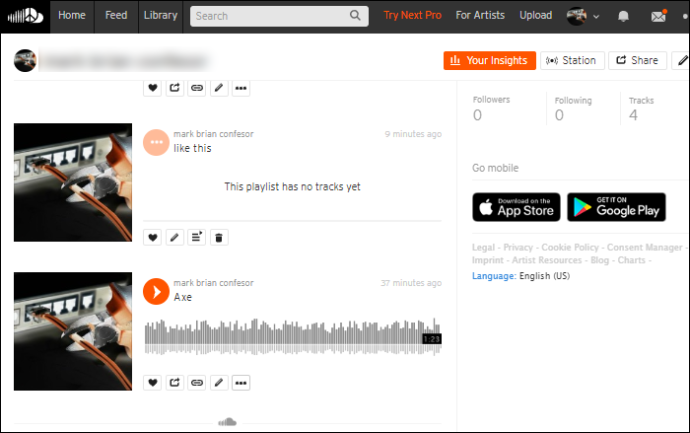
- Spustelėkite mygtuką „Pridėti prie grojaraščio“, esantį po kiekvienu takeliu.
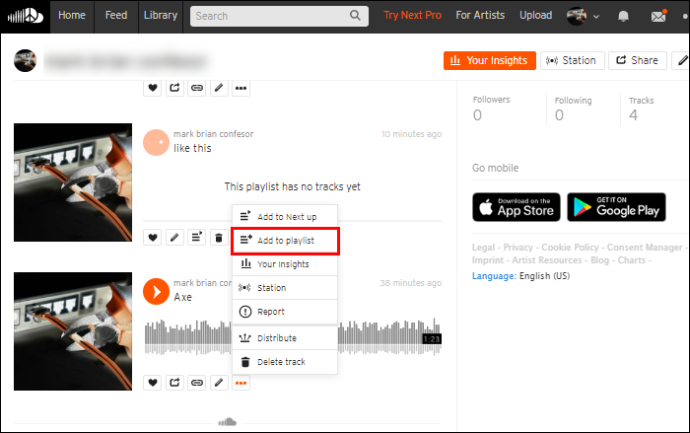
- Jei neturite „SoundCloud“ grojaraščio, prie kurio norite pridėti šį takelį, iškylančiajame lange galite perjungti skirtuką „Sukurti grojaraštį“ ir įvesti naujo grojaraščio pavadinimą.
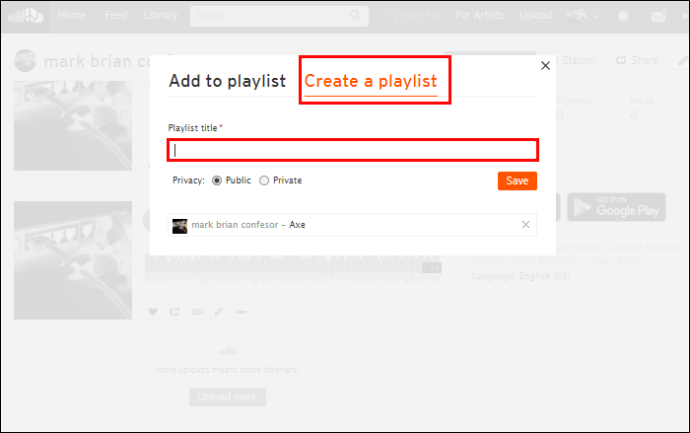
- Kol kas pažymėkite ratą „Privatus“.
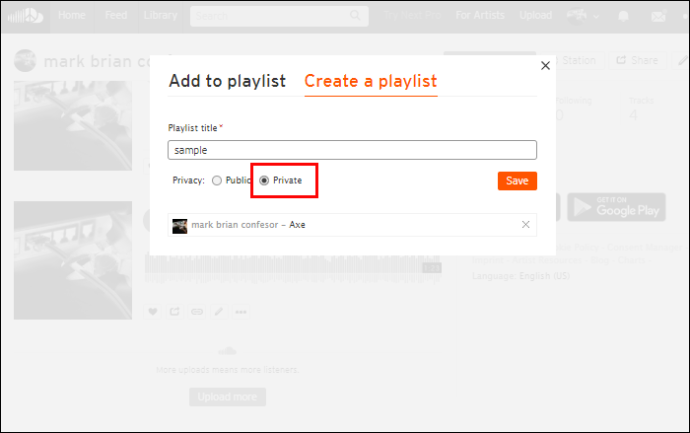
- Savo profilyje eikite į skirtuką „Grojaraščiai“.
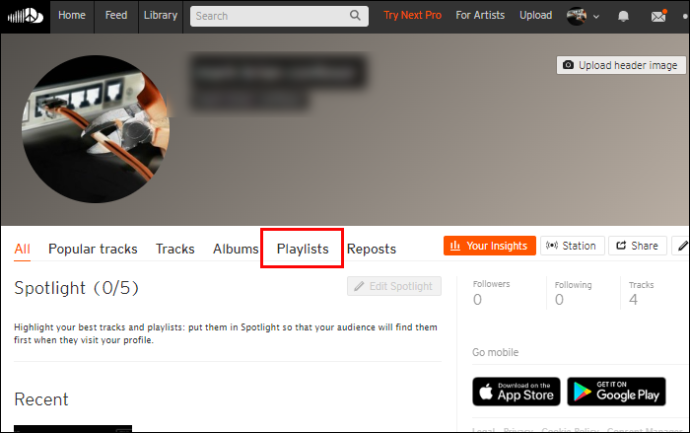
- Po grojaraščiu spustelėkite „Redaguoti“ ir pakartokite aukščiau pateiktoje mokymo programoje nurodytus veiksmus, kad grojaraštį paverstumėte albumu.
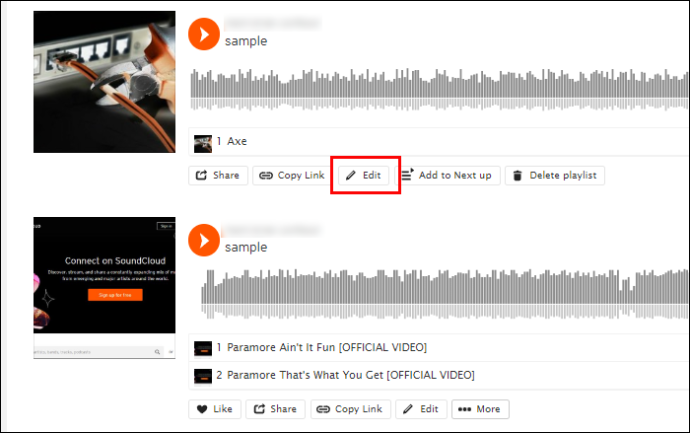
„SoundCloud“ programos naudojimas
„SoundCloud“ programoje mobiliesiems iš tikrųjų negalite savo grojaraščio paversti albumu. Bet pirmiausia galite sukurti grojaraštį naudodami telefoną, o vėliau, kai gausite prieigą prie kompiuterio, paversti jį albumu. Taigi, šiame skyriuje bus parodyta, kaip sukurti „SoundCloud“ grojaraštį ir paruošti jūsų takelius didžiajam jų išleidimui.
„Android“ ir „iPhone“ įrenginiuose procesas atliekamas panašiai, todėl tiesiog atlikite kitus veiksmus, kad nustebintumėte savo abonentus nauja muzika.
- Atidarykite „SoundCloud“ programą.
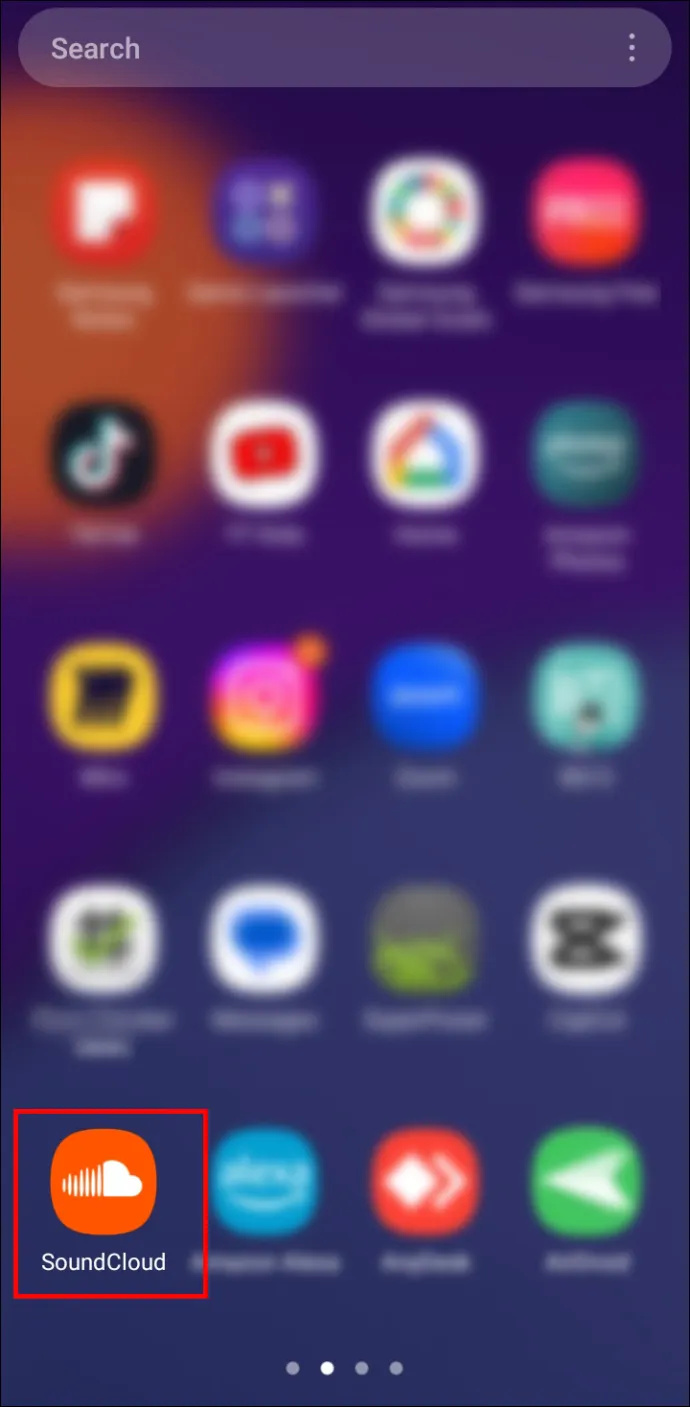
- Skirtuke „Pagrindinis“ bakstelėkite aukštyn nukreiptą rodyklę.
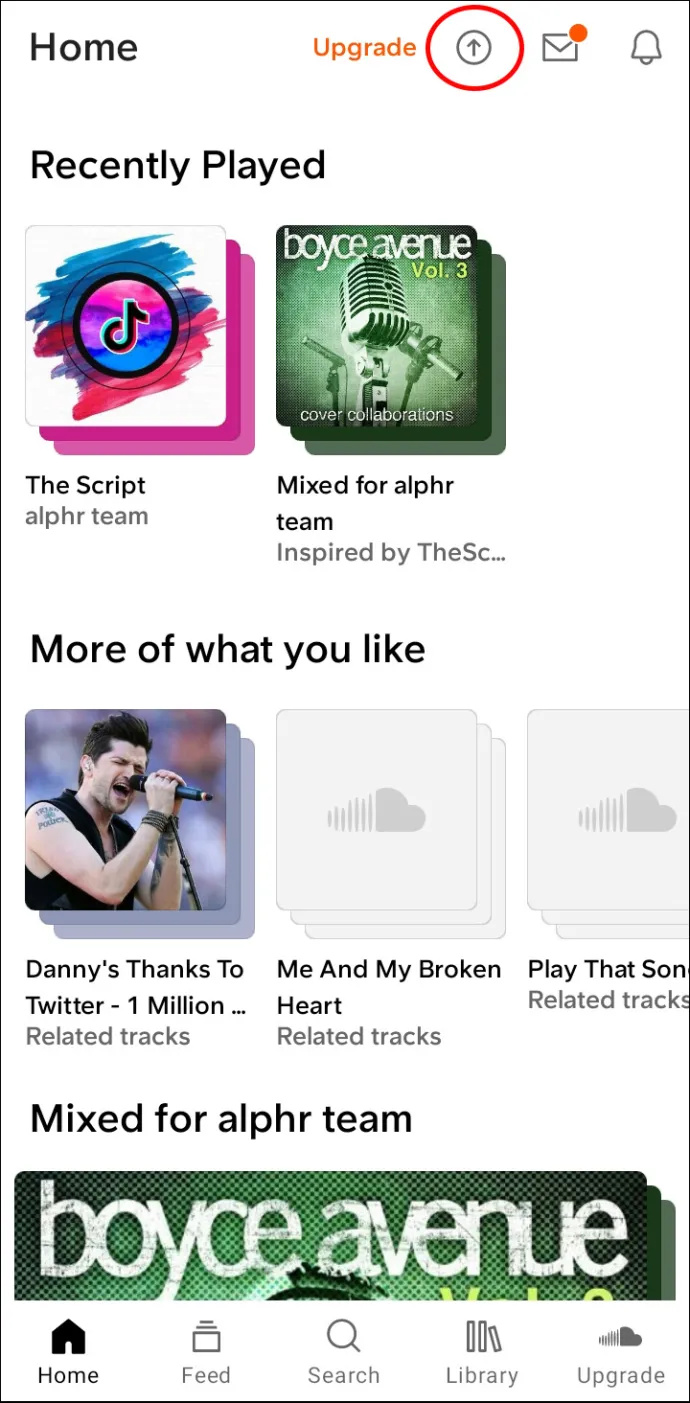
- Iš savo telefono pasirinkite takelius, kuriuos norite įkelti. Šaltinis neapsiriboja jūsų telefono saugykla. Galite pasiekti failus iš „Dropbox“, „Google“ disko ar kitų programų, kuriose yra failų, suderinamų su „SoundCloud“.
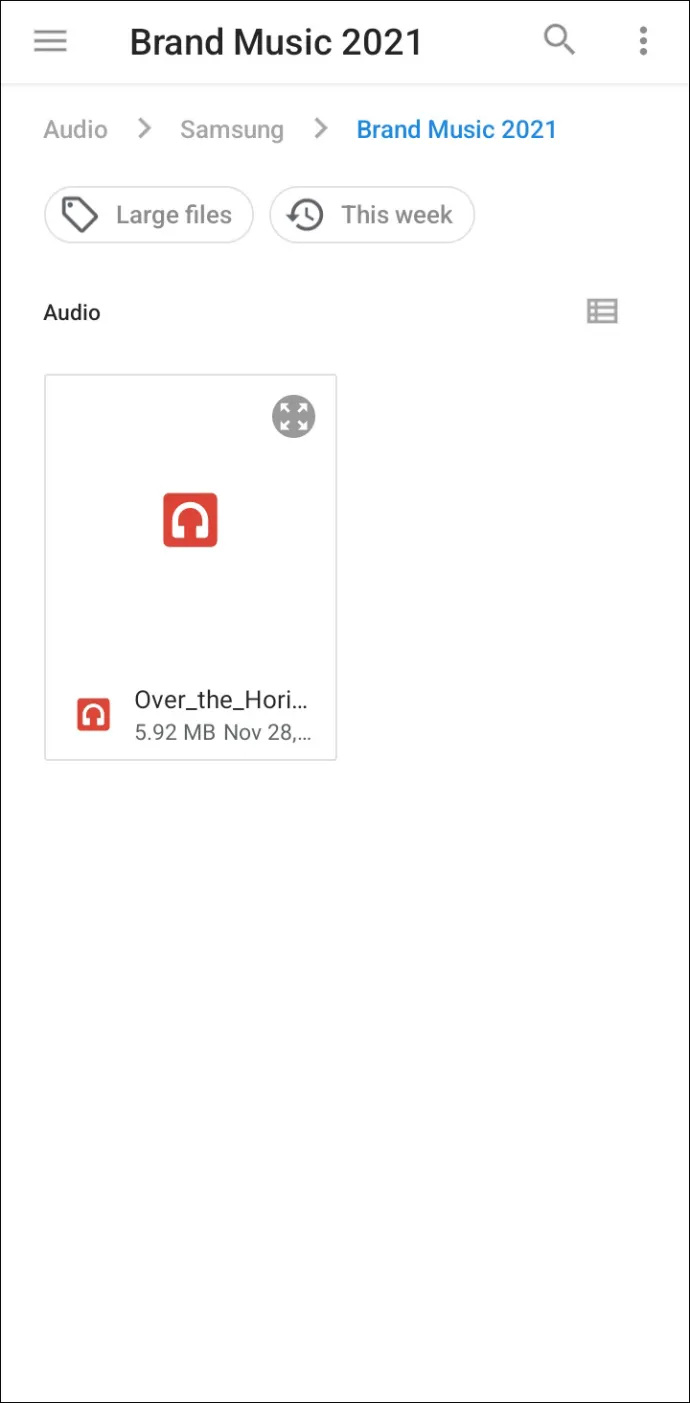
- Pridėkite nuotrauką ir takelio pavadinimą, pasirinkite žanrą, pridėkite aprašymą, pridėkite antraštę, jei norite, ir pažymėkite jungiklį, jei norite, kad takelis būtų privatus.
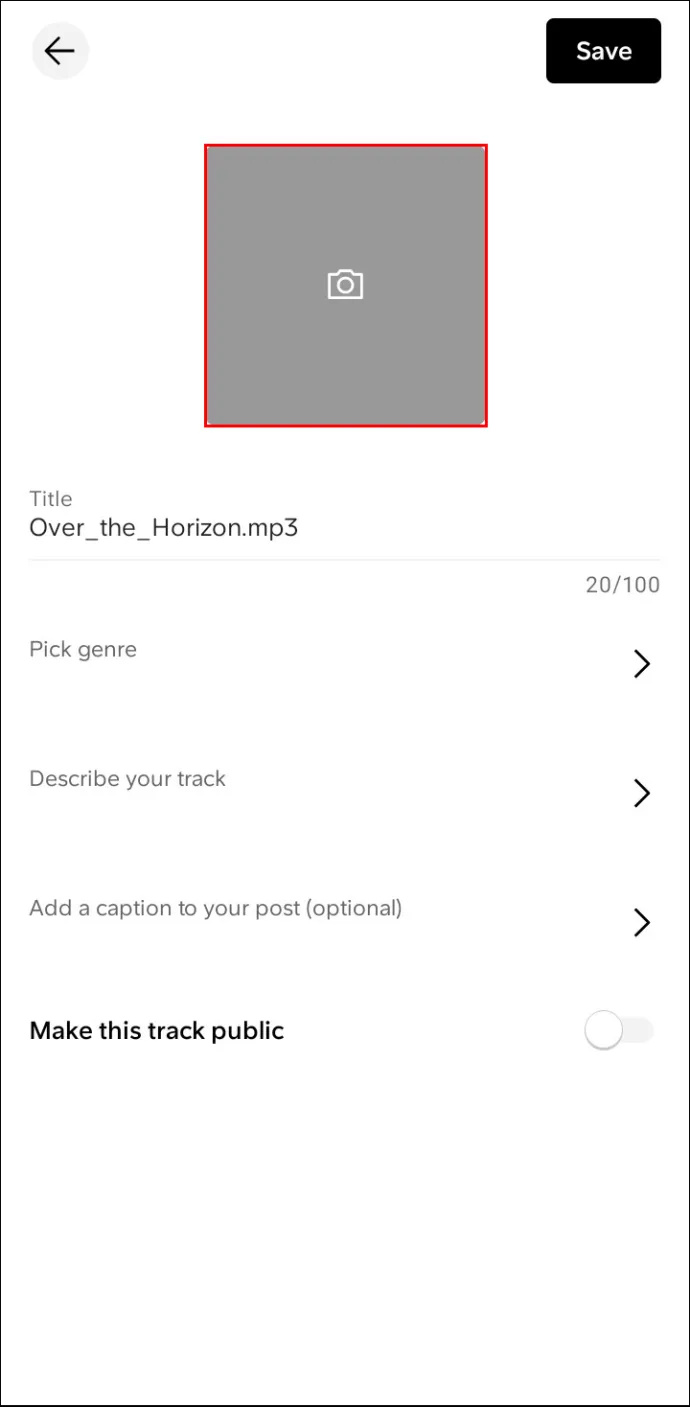
- Paspauskite 'Išsaugoti'.
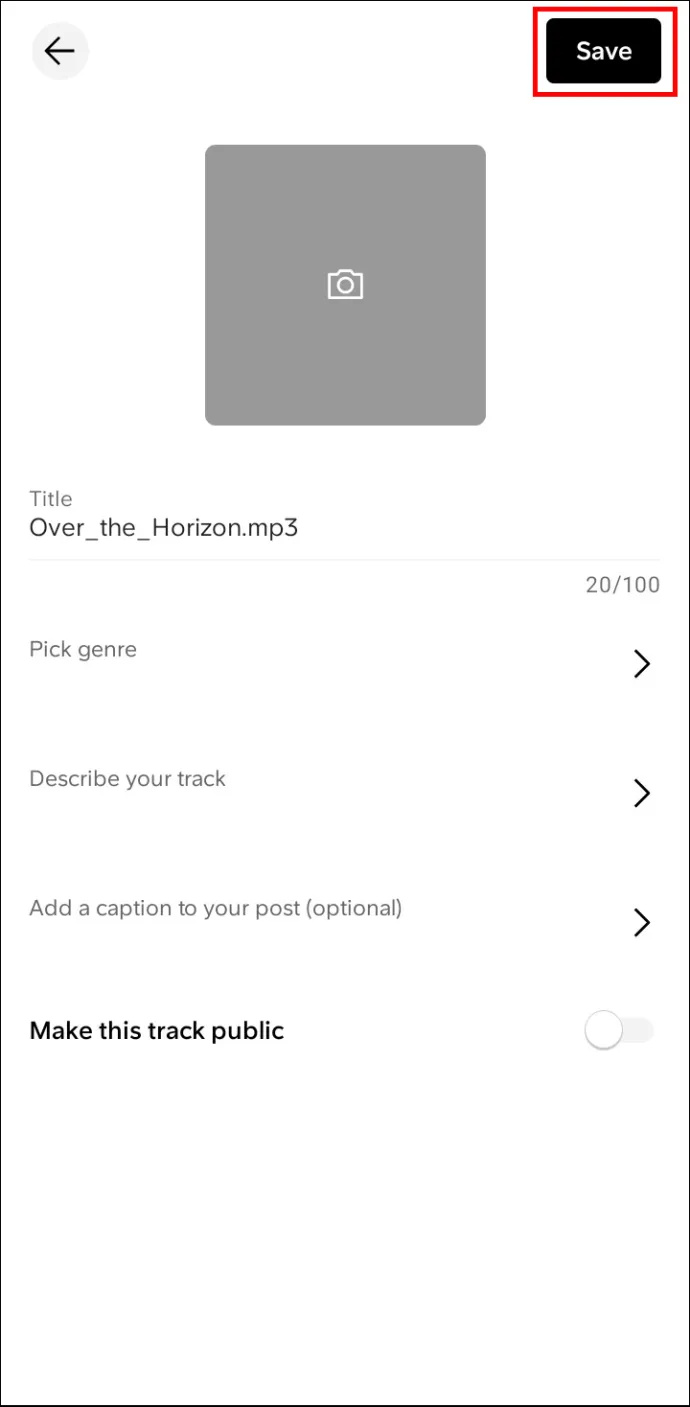
- Eikite į skirtuką „Biblioteka“.
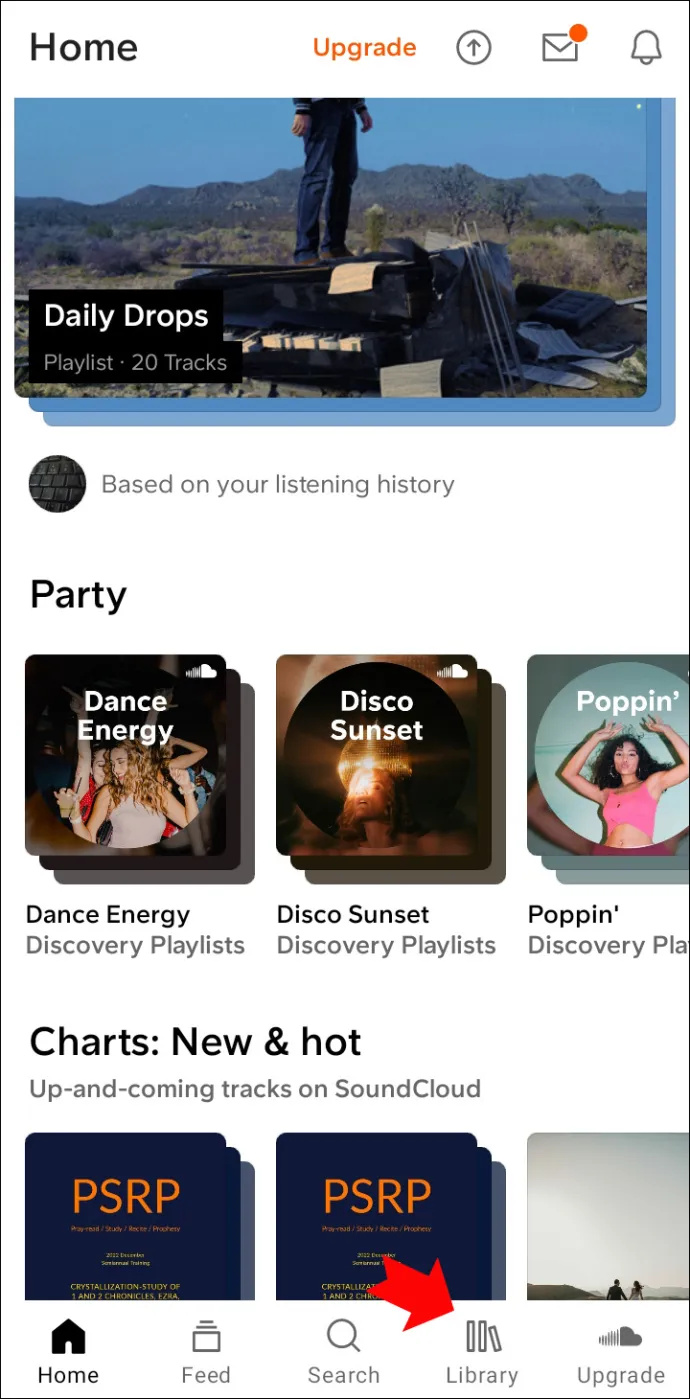
- Spustelėkite savo profilio nuotrauką.
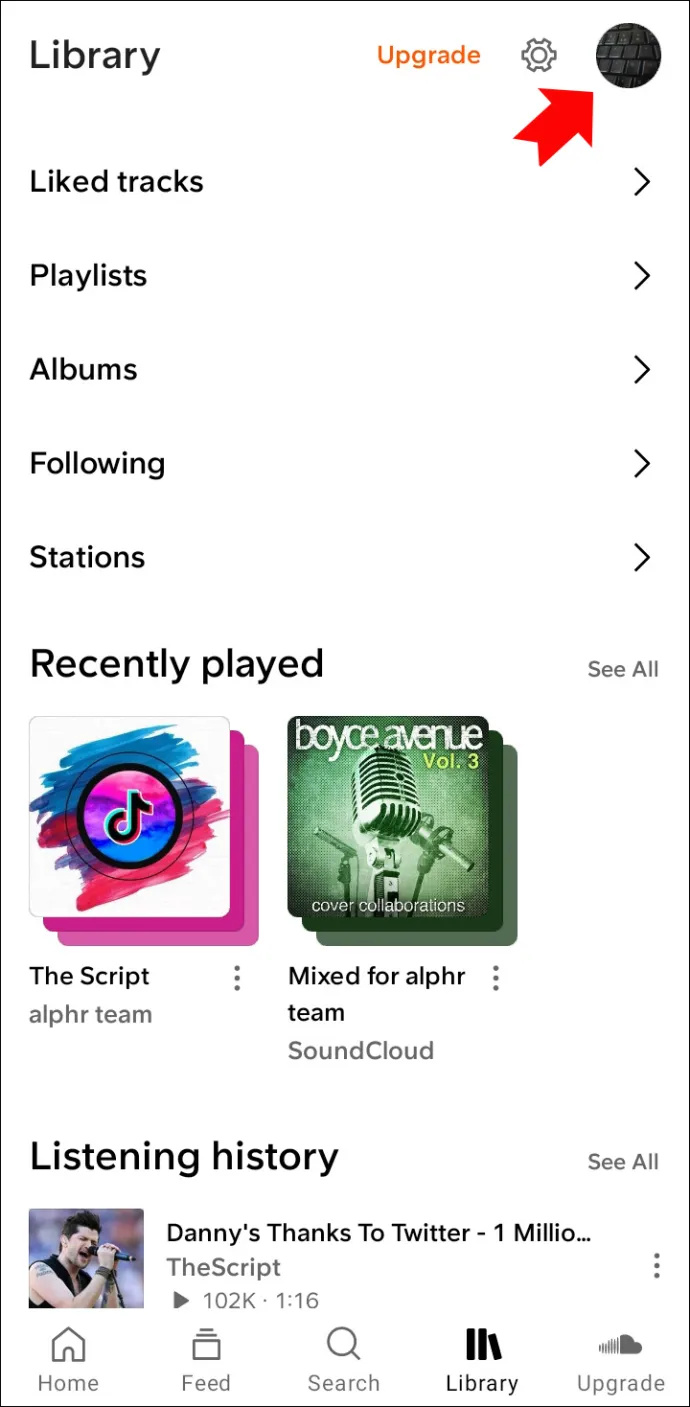
- Skiltyje „Trakės“ raskite tą, kurį norite įtraukti į grojaraštį, o vėliau ir į albumą.
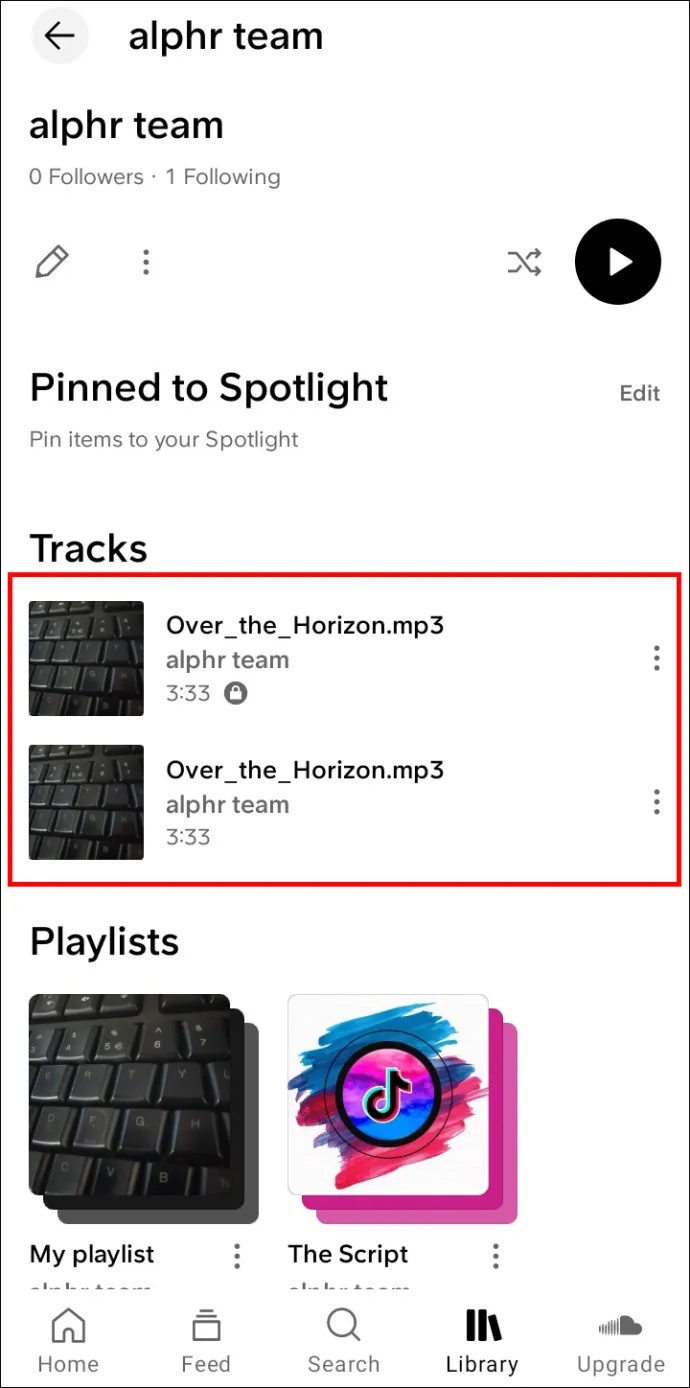
- Bakstelėkite tris vertikalius taškus dešinėje.
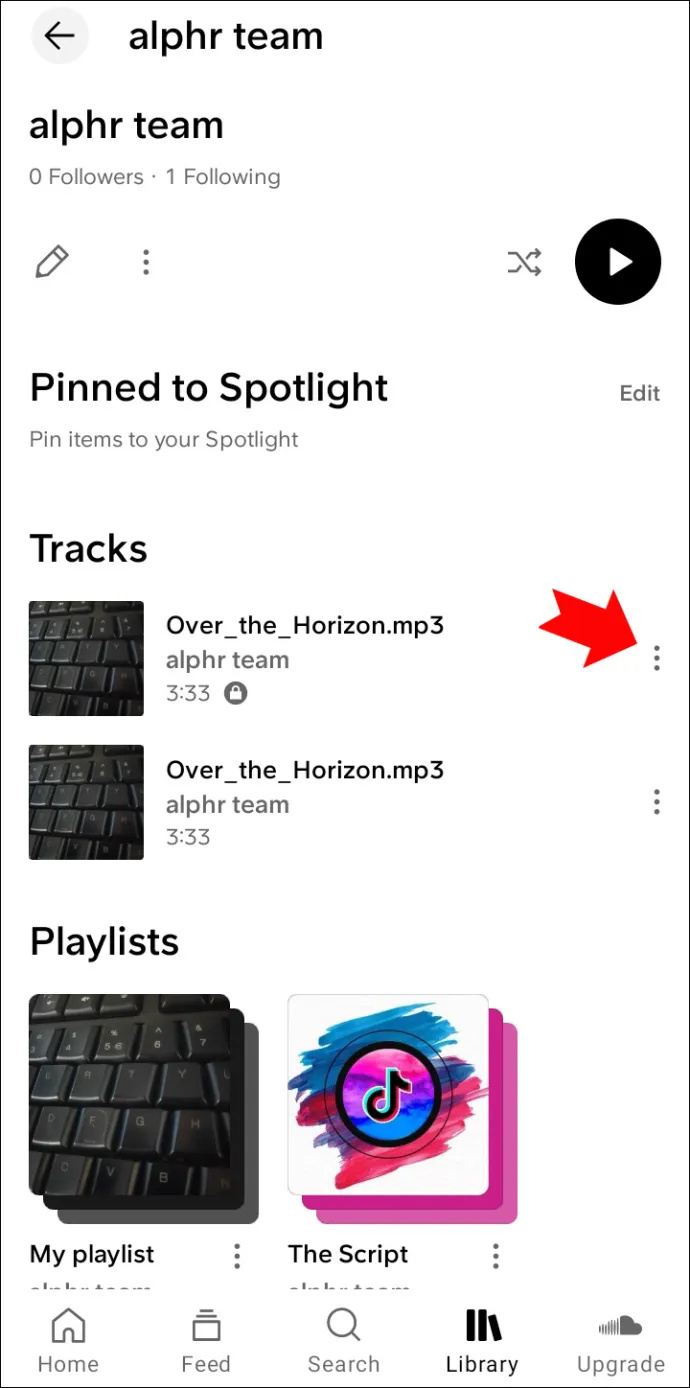
- Spustelėkite „Pridėti prie grojaraščio“.
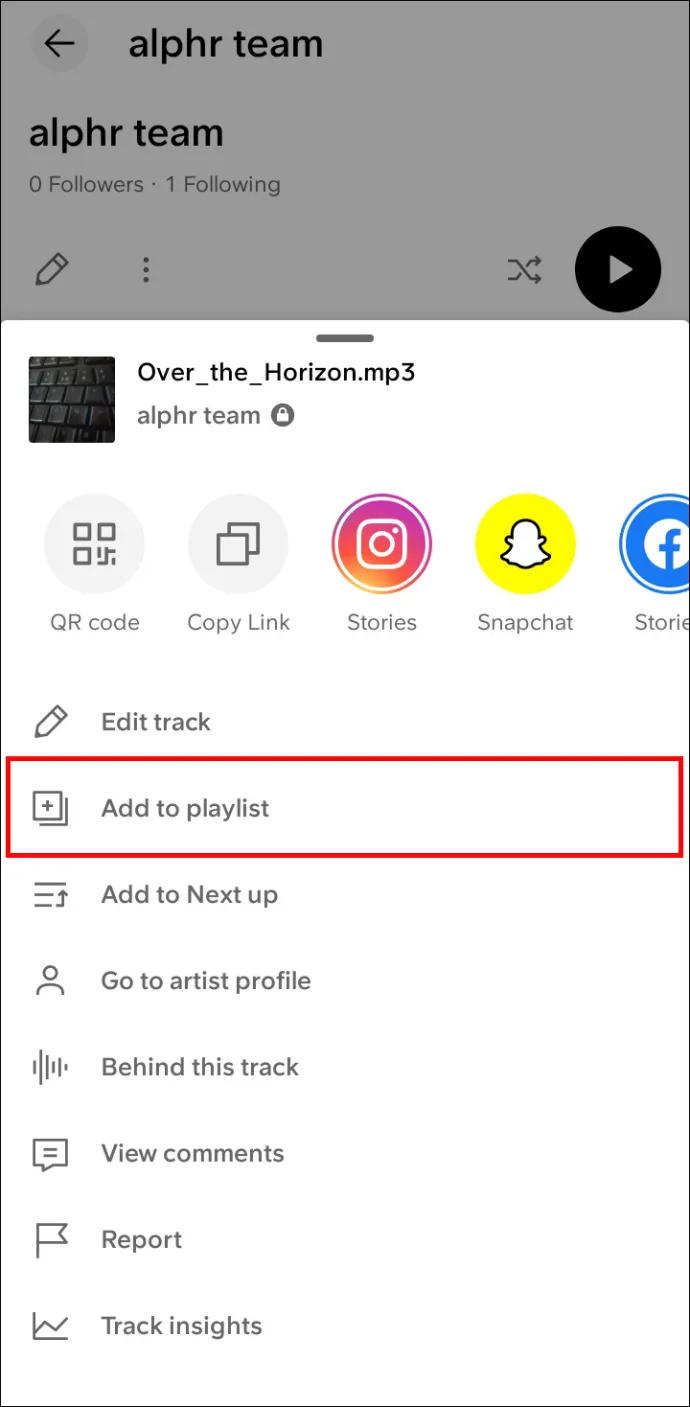
- Jei dar nesudarėte grojaraščio, bakstelėkite „Sukurti grojaraštį“.
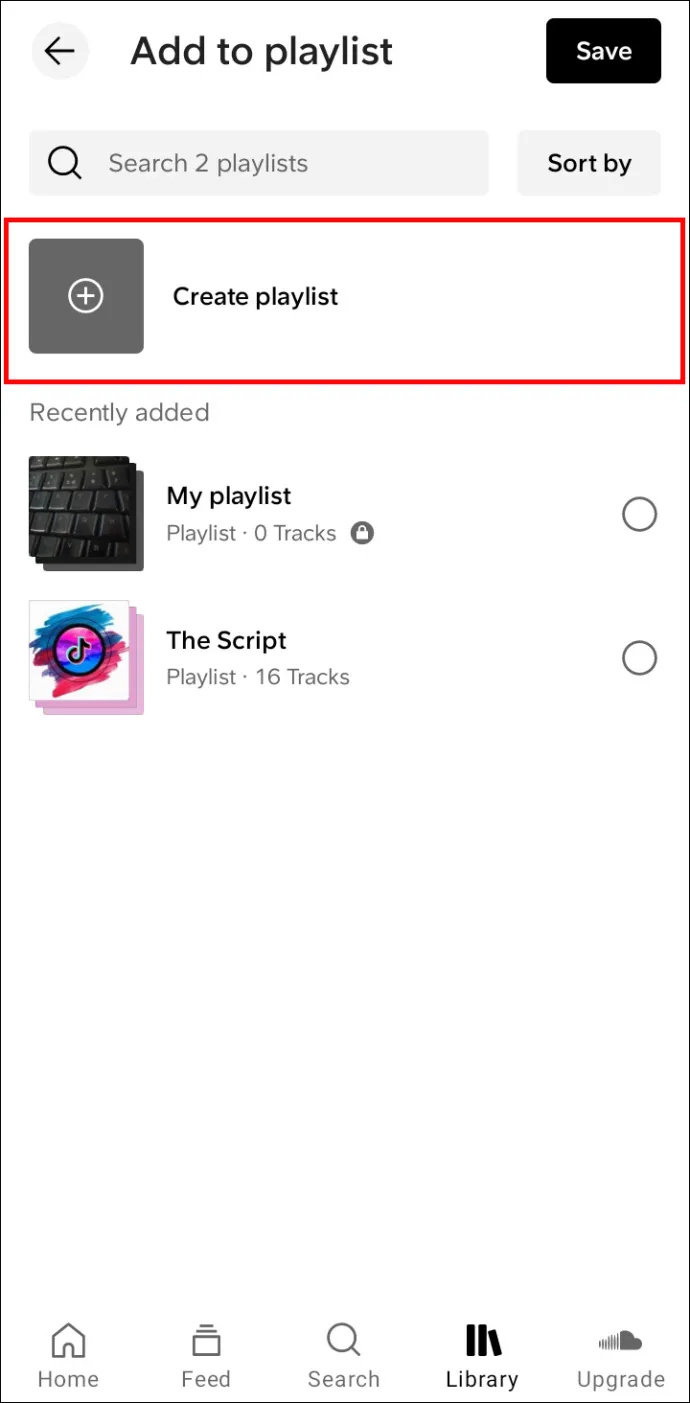
- Suteikite jam pavadinimą ir pažymėkite jungiklį šalia parinkties „Padaryti viešai“, kad kol kas liktų paslaptyje.
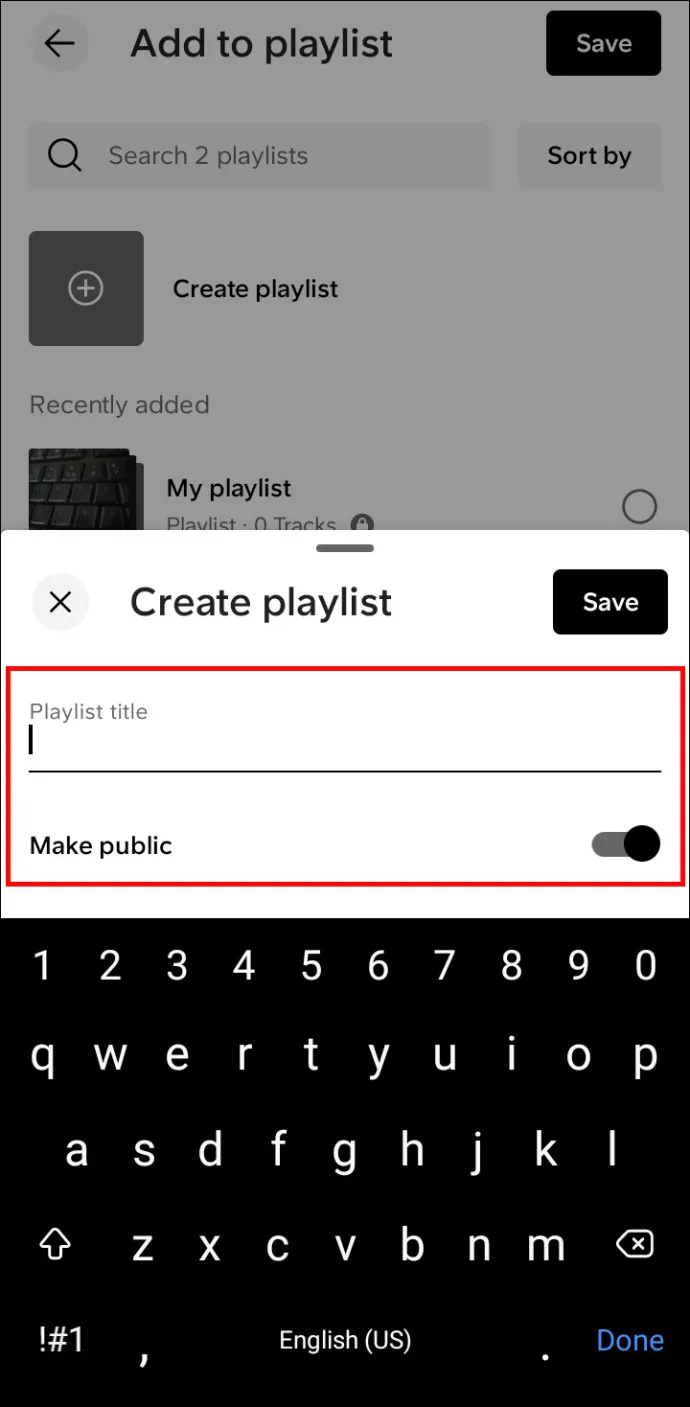
- Spustelėkite „Išsaugoti“.
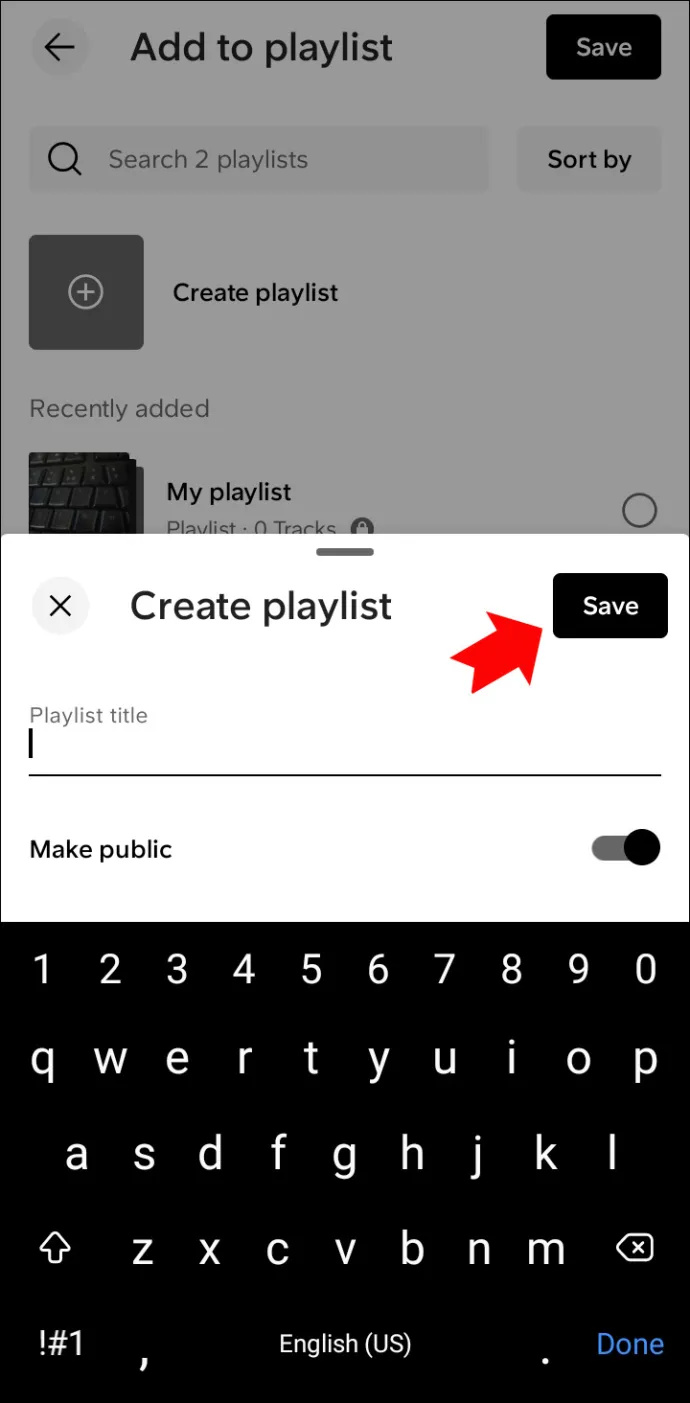
Atminkite, kad jūsų albume nebūtinai turi būti jūsų dainų. Galite pažymėti bet kurį grojaraštį „Albumu“, bet negalėsite gauti pajamų iš kitų žmonių takelių. Be to, kopijų įkėlimas yra autorių teisių pažeidimas, dėl kurio gali kilti problemų.
DUK
Kiek dainų galiu pridėti prie SoundCloud albumo?
kaip įdėti grafiką į "Google" dokumentus
Į savo SoundCloud albumą ar grojaraštį galite pridėti ne daugiau nei 500 takelių.
Kiek minučių galiu įkelti su nemokamu „SoundCloud“ planu?
Kaip nemokamas „SoundCloud“ vartotojas, galite įkelti iki 180 minučių, o tai prilygsta trims valandoms garso. Atnaujinę savo paskyrą į Pro vartotoją, šią sumą galite padvigubinti. Tačiau kaip „Next Pro“ naudotojas galite įkelti tiek minučių ar valandų, kiek norite.
Kokia yra geriausia SoundCloud takelio įkėlimo kokybė?
„SoundCloud“ palaiko įvairius formatus, kurių kiekvieno failo dydis yra ne didesnis kaip 4 GB. Kad kokybė būtų kuo mažesnė, „SoundCloud“ rekomenduoja įkelti takelius tokiais formatais kaip WAV, FLC, ALAC ir AIFF su 16 bitų gyliu ir 48 kHz atrankos dažniu.
Tvarkykite savo muziką naudodami SoundCloud albumus
„SoundCloud“ albumų kūrimas padidina jūsų reputaciją ir gerbėjų bazę, sulauksite pripažinimo ir gali būti žvalgomas didelių kompanijų.
klijuojami raktai langai 10
Žinoma, tai neturi būti taip rimta. Galite kurti kitų atlikėjų kūrinių albumus arba įkelti savo kūrinius tiesiog pramogai. Nesvarbu, ar tai jūsų prenumeratoriai, ar jūsų malonumui, rinktines dainas rinkdami į albumus galėsite suskirstyti jas taip, kad jums ir jūsų sekėjams būtų suteikta unikali klausymosi patirtis.
Praneškite mums toliau esančioje komentarų skiltyje, jei jau bandėte sukurti nuostabų SoundCloud albumą ir kokia tai jums buvo naudinga.








